- Outeur Jason Gerald [email protected].
- Public 2023-12-16 10:50.
- Laas verander 2025-01-23 12:05.
Met Android -fone kan u 'n patroon stel as 'n ekstra veiligheidsmaatreël. Hierdie patroon word ingevoer om die toestel te ontsluit. As u egter die patroon wat u gebruik vergeet, kan u u telefoon nie ontsluit nie. As u nie die patroon onthou wat u gebruik het nie en u telefoon moet ontsluit, lees dan stap 1. Deur hierdie gids te volg, kan u u telefoon ontsluit sonder om u telefoon terug te stel.
Stap
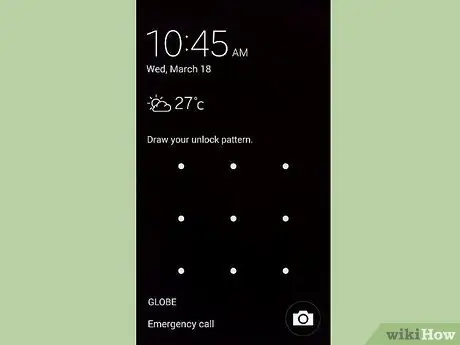
Stap 1. Skakel die telefoon aan
U sien die skerm "voer patroon in om telefoon te ontsluit".
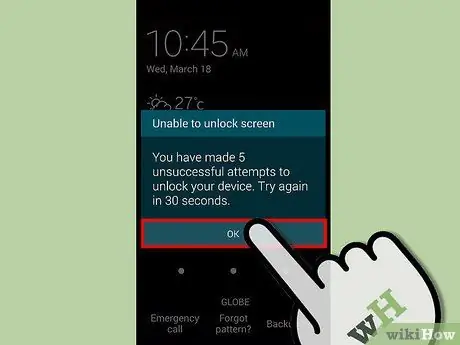
Stap 2. Voer die verkeerde patroon in
Aangesien u nie die patroon vir die ontsluiting van die telefoon onthou nie, voer 'n ander patroon in. 'N Rooi sirkel wat 'n patroonfout aandui, sal verskyn. Herhaal die verkeerde patroon totdat u 'n kennisgewing ontvang dat u 5 verkeerde patrone ingevoer het en 30 sekondes moet wag. Klik op "OK".
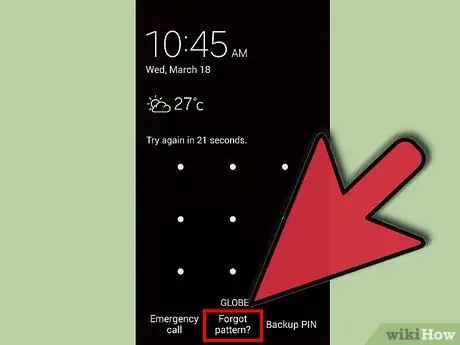
Stap 3. Klik op "Patroon vergeet
Nadat u op "OK" geklik het, sien u die opsie "Vergeet patroon". Tik op die opsie.
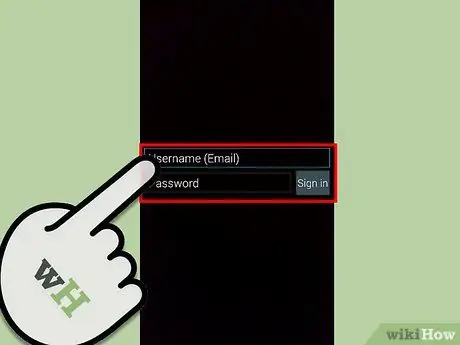
Stap 4. Voer die rekeninginligting in
As u op 'Patroon vergeet' klik, sal u gevra word om u Gmail -rekening in te voer sodat Google kan bevestig dat u die eienaar van die toestel is. As u u rekeninginligting korrek ingevoer het, kan u die patroonskerm omseil en die telefoon ontsluit.
As u nie u Gmail -rekening ken nie, gebruik 'n rekenaar of ander toestel om by www.gmail.com aan te meld. Klik in Gmail op "Het u nie toegang tot u rekening nie?" dan "Ek ken nie my gebruikersnaam nie." As u nie toegang tot u rekeninginligting het deur middel van hierdie metodes nie, moet u u toestel herstel
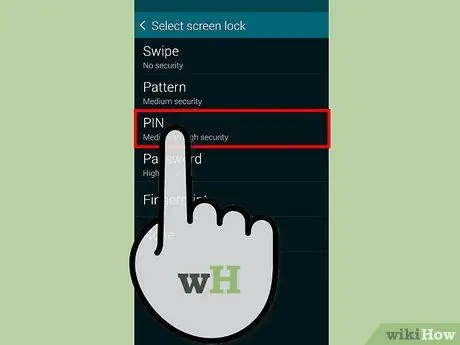
Stap 5. Kies 'n sluitmetode
Nadat u die korrekte rekeninginligting ingevoer het, word u gelei om 'n nuwe sluitmetode te kies. Kies 'n metode, en u kan u telefoon nou weer gebruik!
Wenke
- As u 'n patroon vergeet, kan u 'n patroon kies wat makliker is om te onthou. Om u toestel veilig te hou met patroonvergrendeling, moet u egter 'n patroon kies wat moeilik is om te kraak, nie 'n patroon wat maklik raai soos 'n reël nie-iets soos 'wagwoord' vir 'n wagwoord of '1234' vir 'n PIN.
- Hou in gedagte dat vingerafdrukke op u telefoonskerm dit vir ander makliker kan maak om u patroon te raai.






